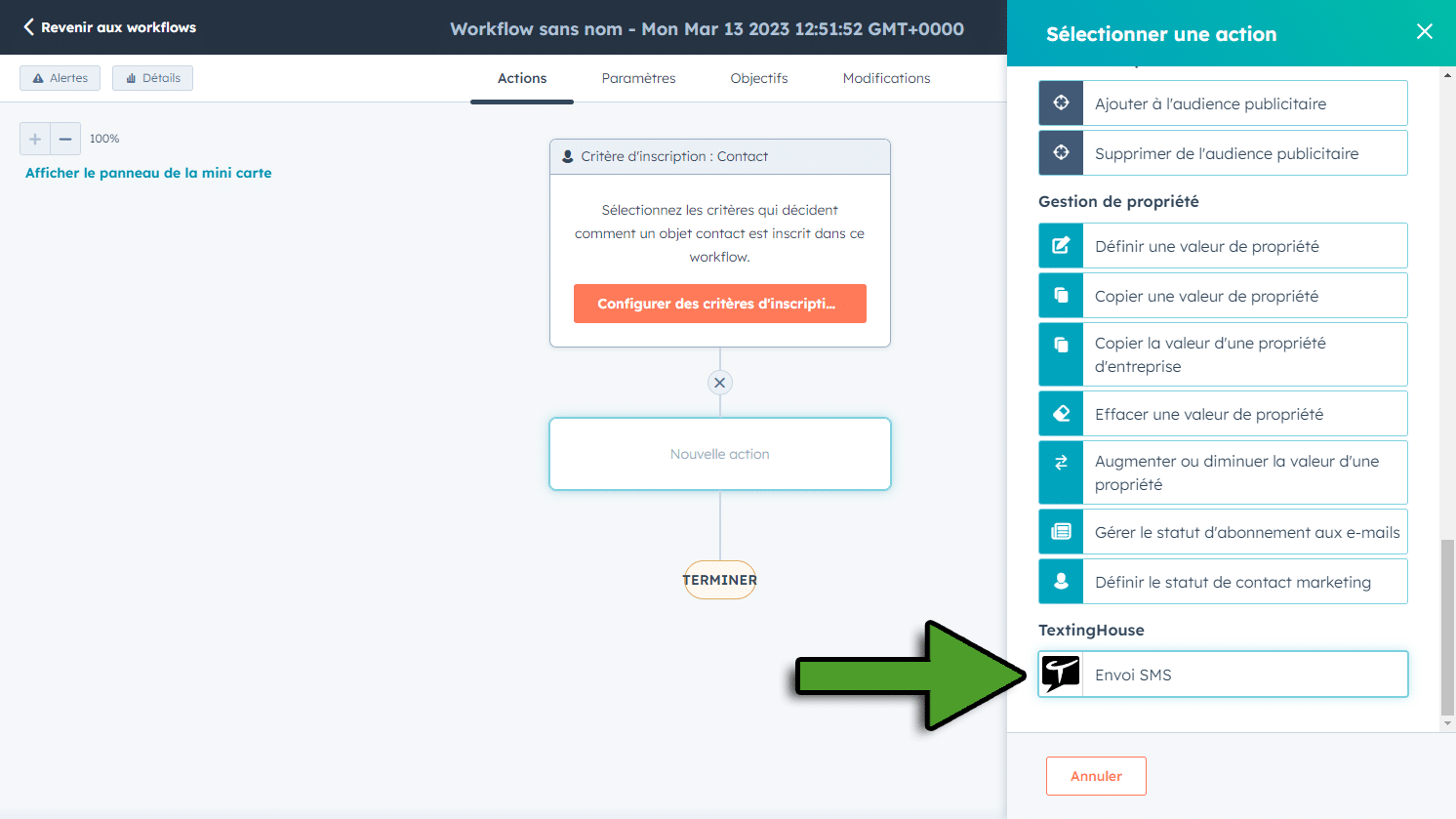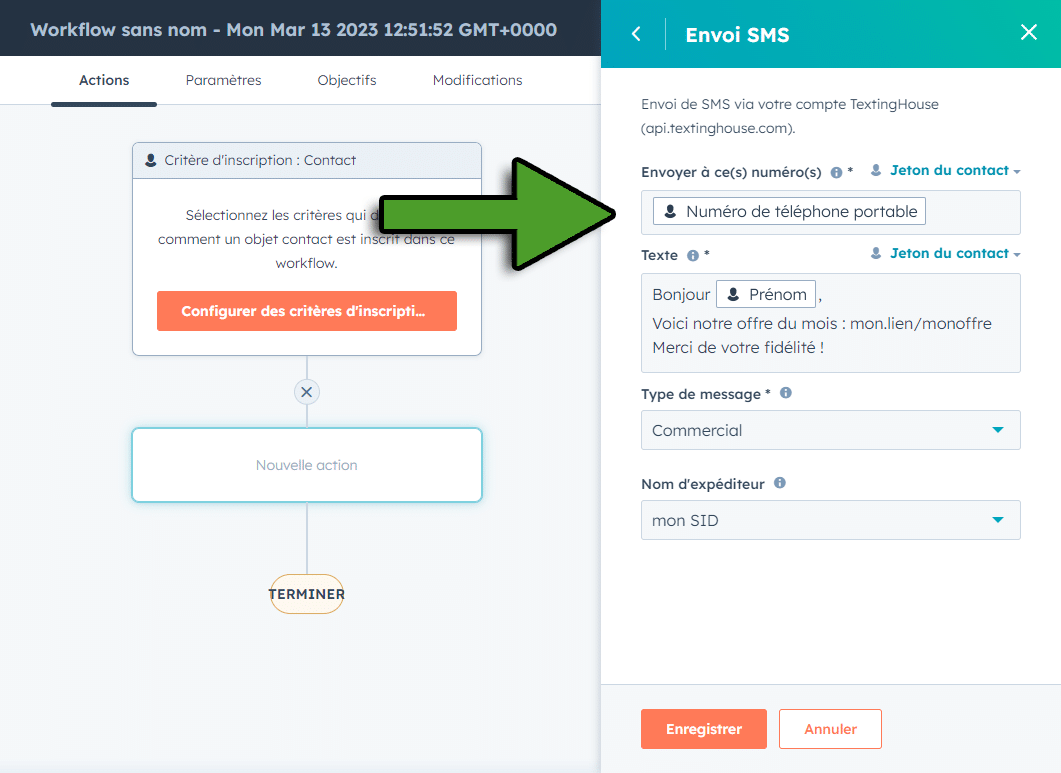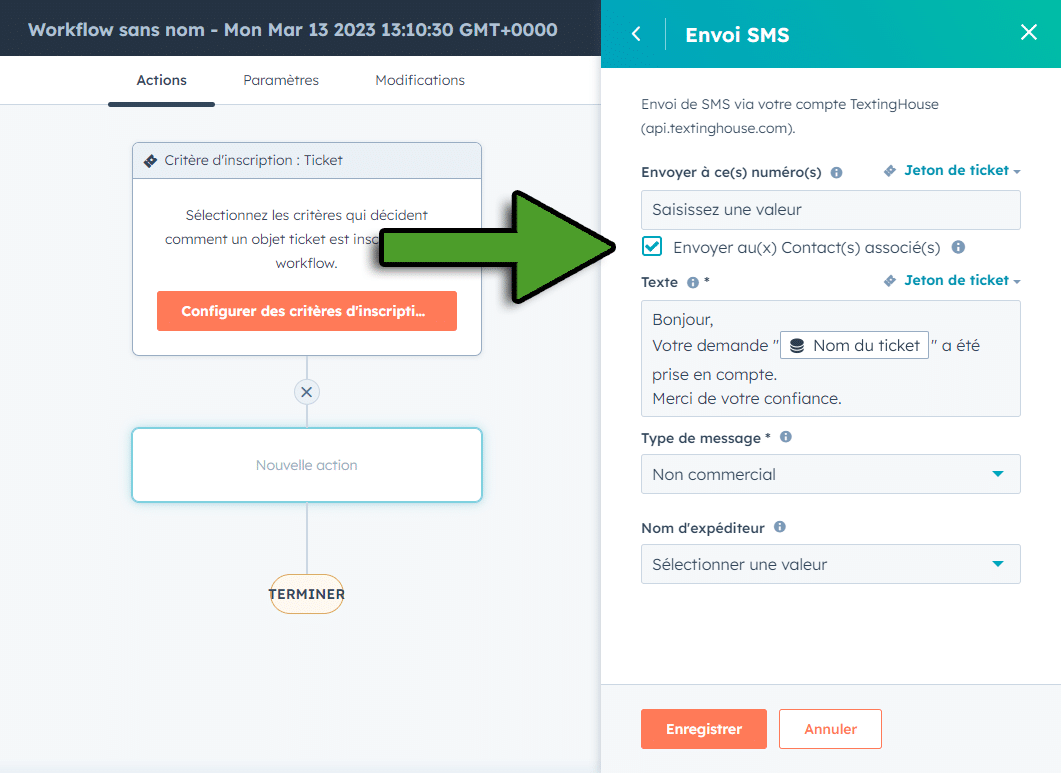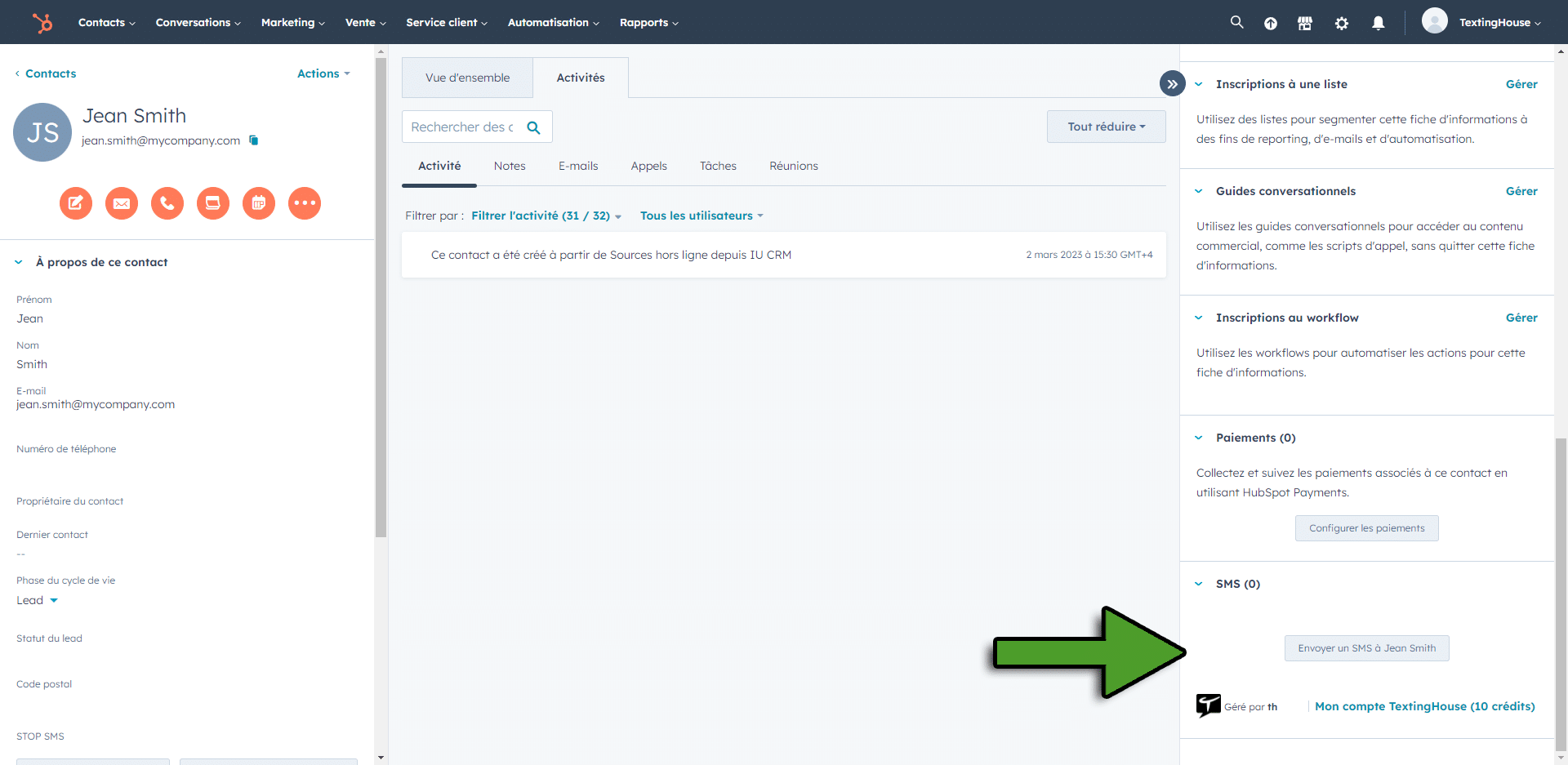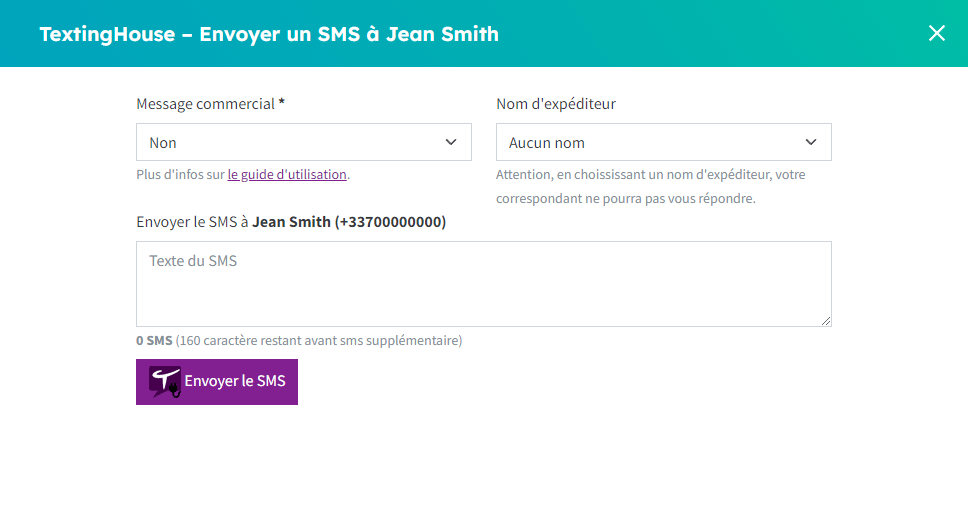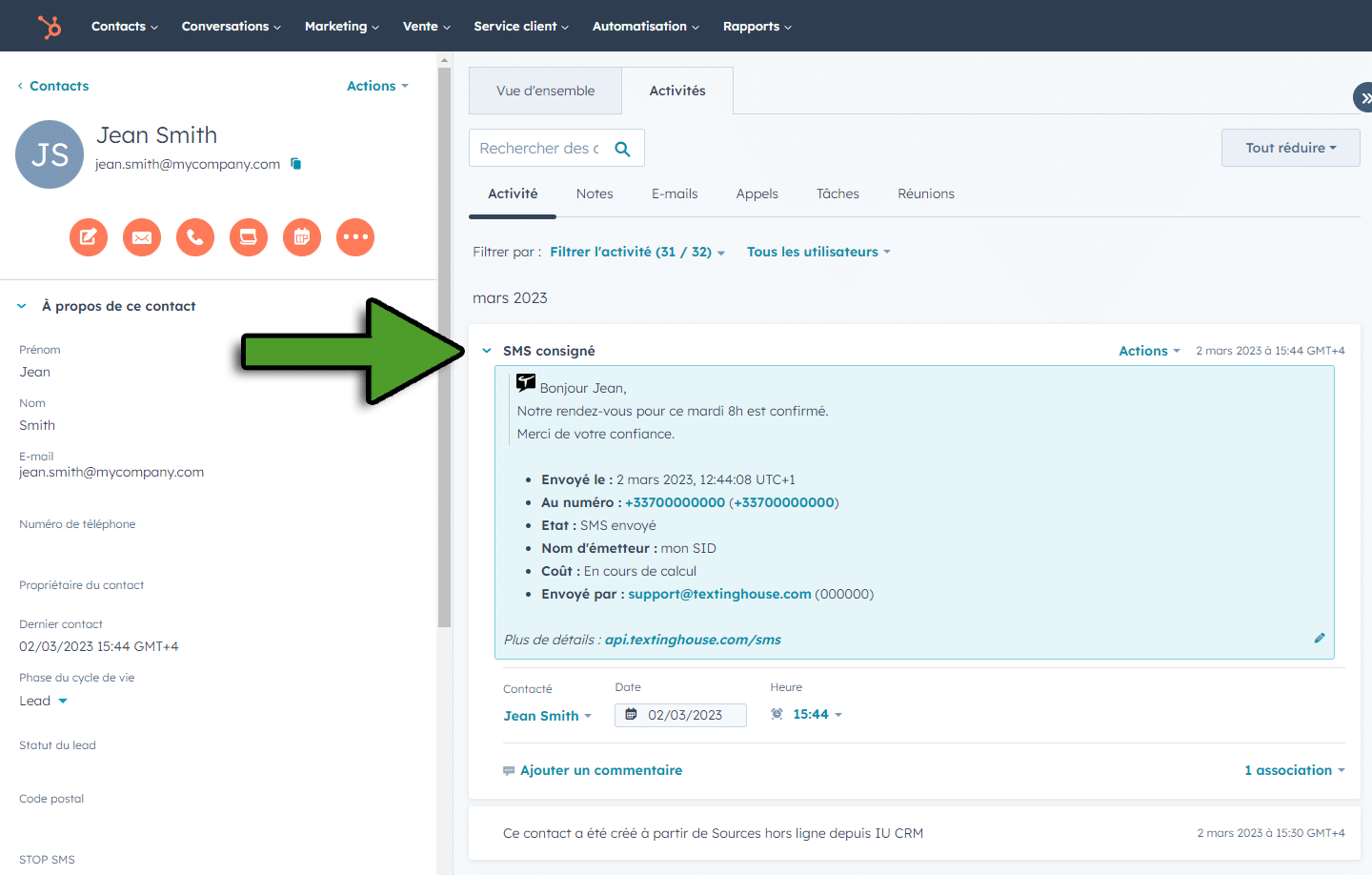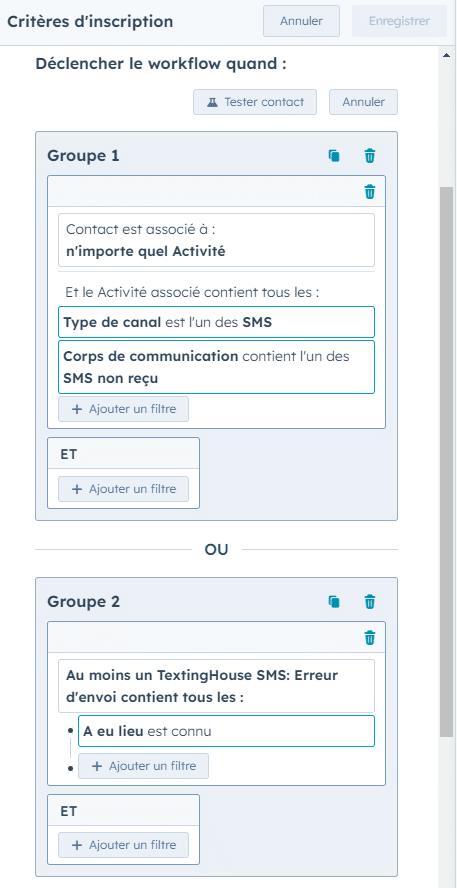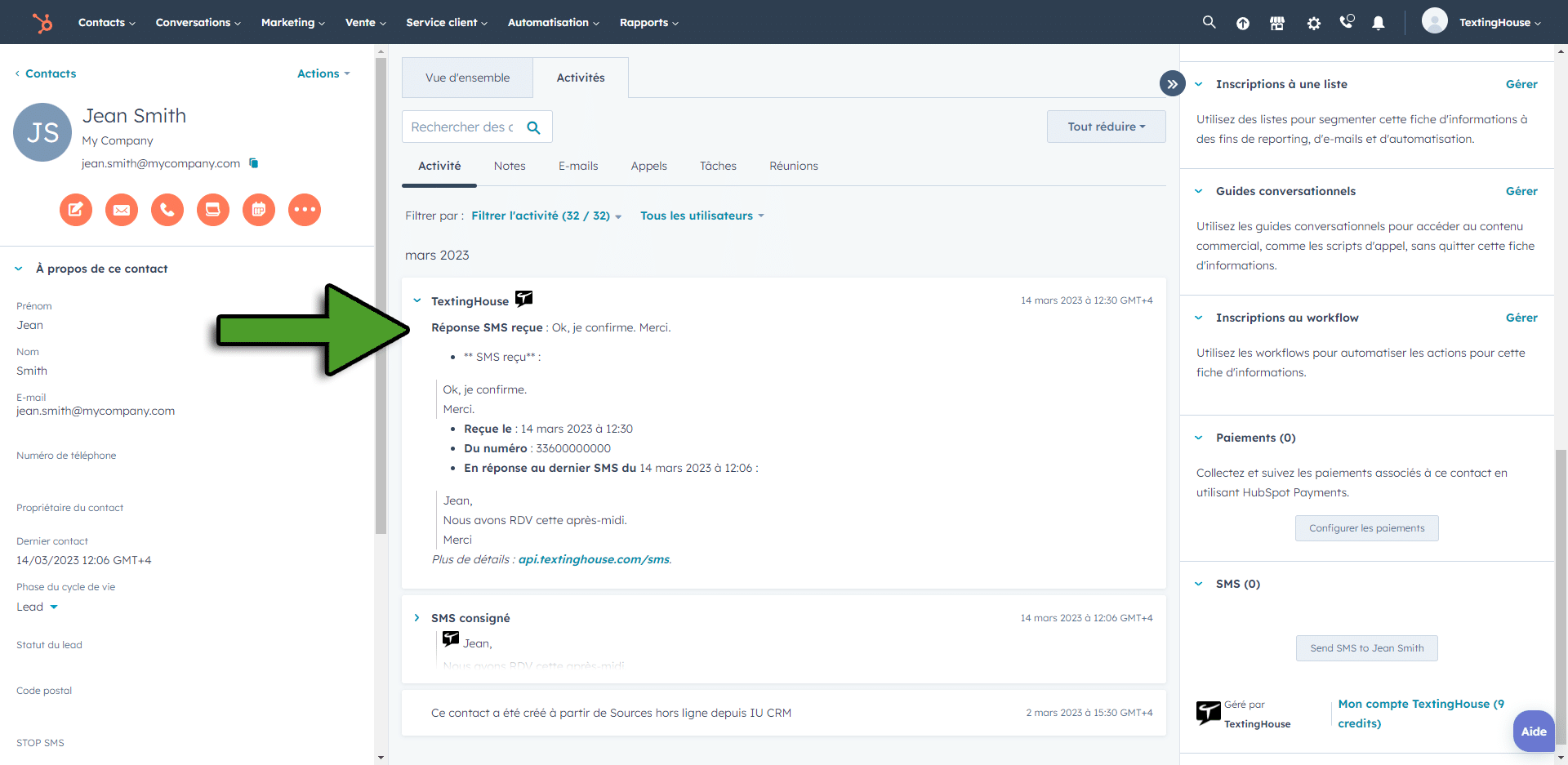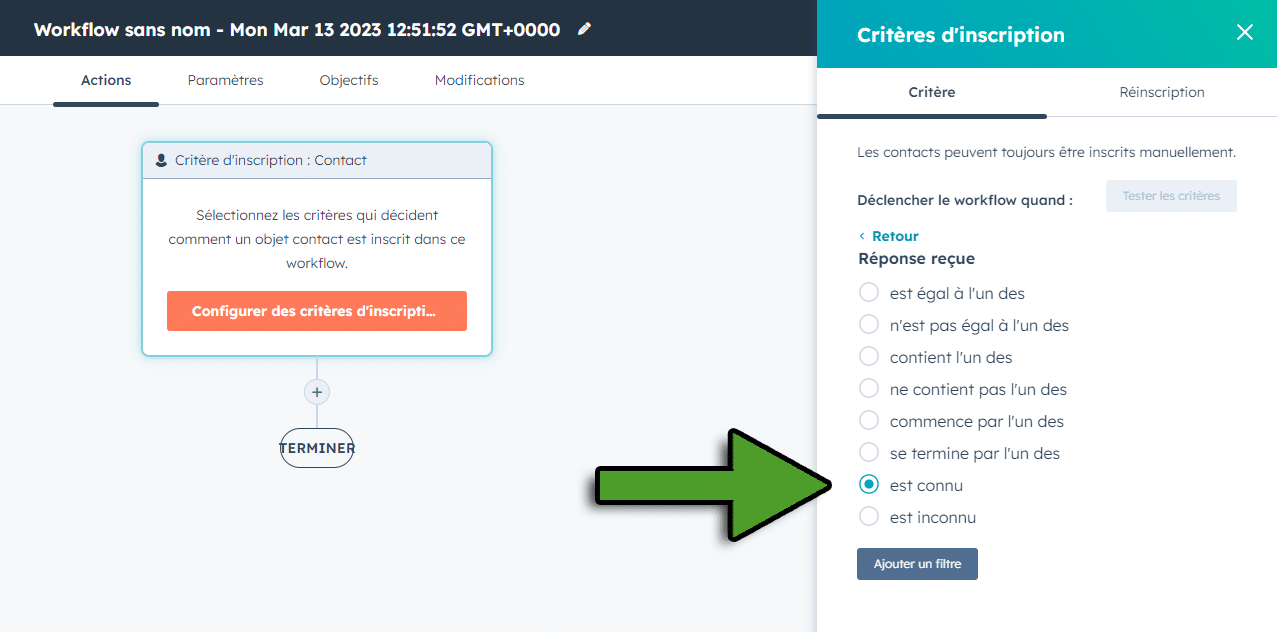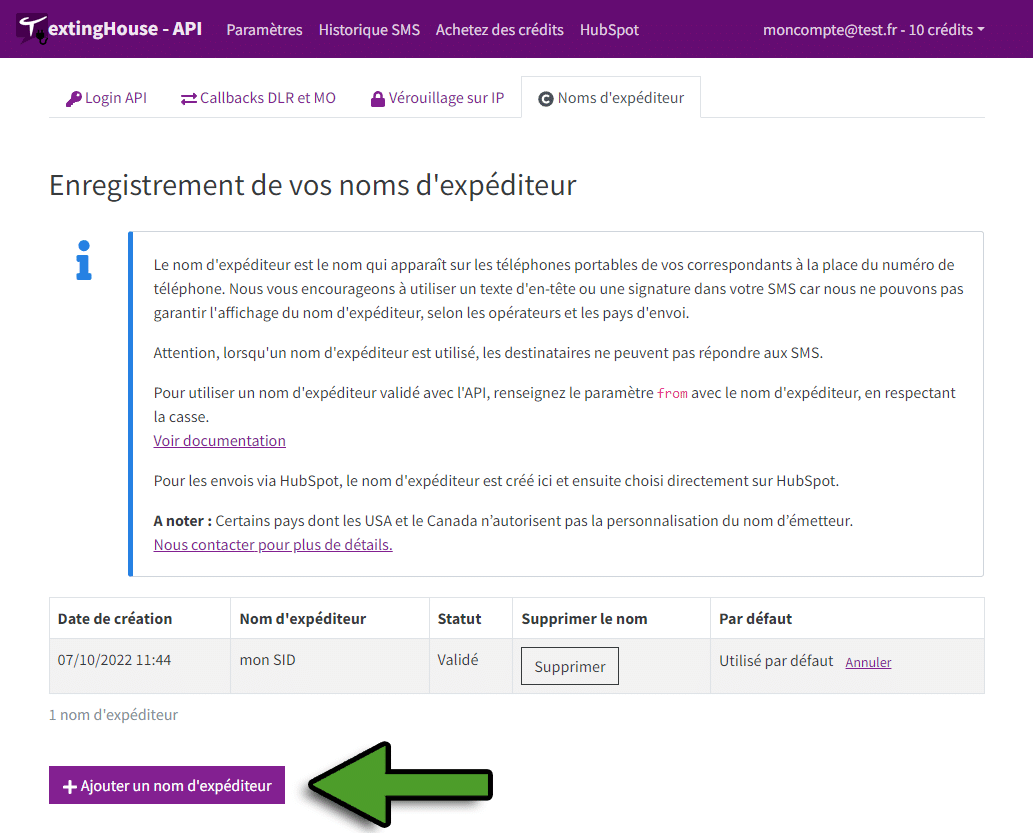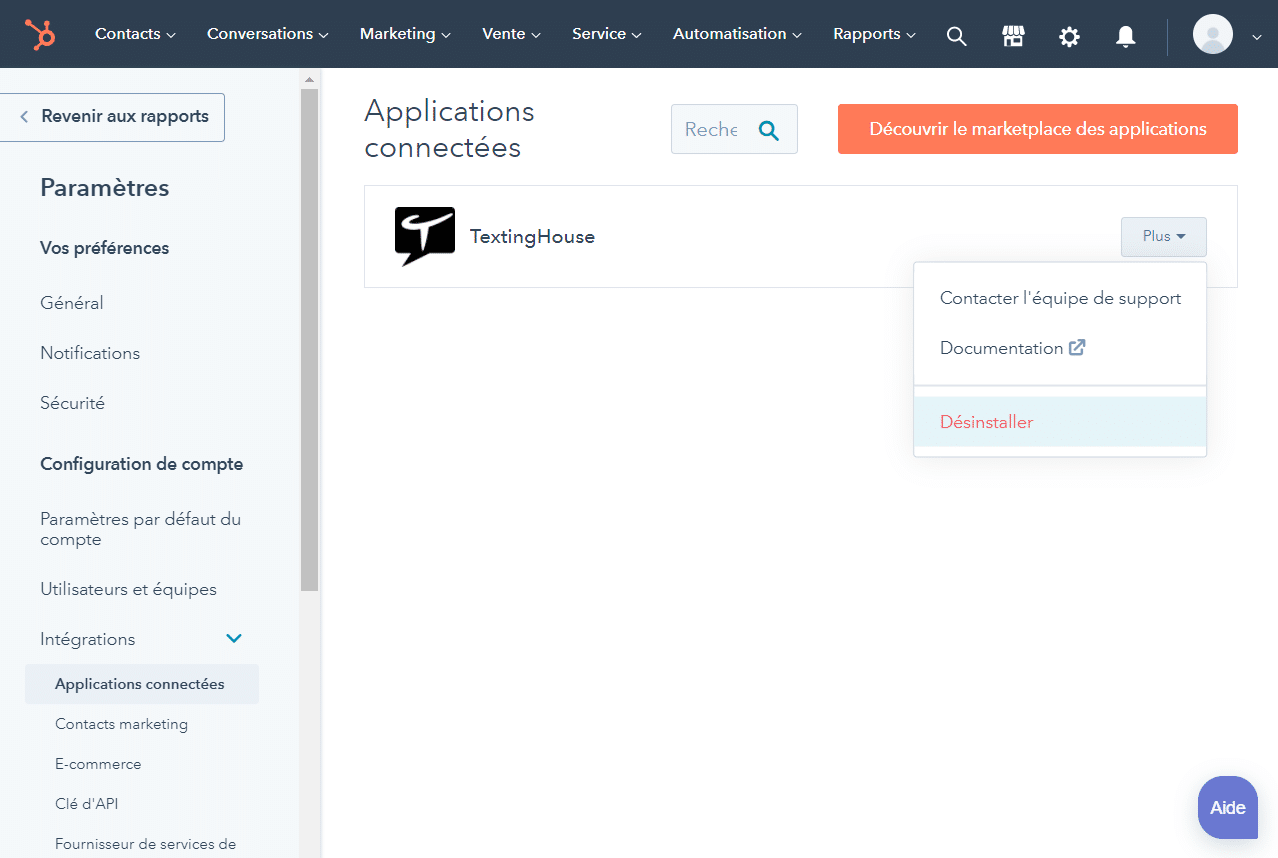Guide d’utilisation d’HubSpot avec TextingHouse
A noter : Pour utiliser HubSpot avec TextingHouse, vous devez avoir au préalable créer un compte HubSpot et un compte TextingHouse : suivez le guide d’installation.
Vos comptes HubSpot et TextingHouse sont liés ? Votre compte TextingHouse a été alimenté en crédits SMS ?
Super, vous avez désormais accès à toutes les fonctionnalités SMS, directement intégrées dans HubSpot !
Voici la présentation des tâches les plus courantes que vous pouvez réaliser :
Envoyer des SMS depuis HubSpot :
- Envoi automatique depuis vos workflows
- Envoi à partir d’une fiche contact
- Programmation d’envoi de masse vers vos listes
- Acheter des crédits SMS
- SMS de test au 999
Suivi de vos envois et réponses :
- Suivi de vos envois SMS
- Visualisation des réponses reçues
- Déclenchement de workflow lorsque des réponses SMS sont reçues
- Déclenchement de workflow si un SMS n’est pas reçu
Noms d’expéditeur et SMS commerciaux :
Envoi automatique avec les Worflows HubSpot
- Contacts
- Entreprises Nouveau
- Transactions Nouveau
- Tickets Nouveau
- Devis Nouveau
- Conversations Nouveau
- Feedback submissions Nouveau
- Objectifs Nouveau
Destinataire du SMS
Vous pouvez compléter le champ ‘Envoyer à ce(s) numéro(s)’ en indiquant une propriété de l’objet traité par le workflow.
Usuellement, pour un workflow basé sur les Contacts, ce sera le champ « Numéro de téléphone mobile » (« Mobile Phone Number »).
Nouveau Vous pouvez aussi entrer un numéro manuellement, celui-ci sera donc le même à chaque déclenchement du workflow.
Nouveau Plusieurs numéros peuvent être renseignés, séparés par une virgule ‘,’.
Nouveau Il est possible de cocher ‘Envoyer au(x) Contact(s) associé(s)’ pour que le SMS soit envoyé au numéro de téléphone mobile des contacts associés à l’objet traité par le workflow.
Cette option n’est disponible que pour les workflows basés sur les Entreprises, les Tickets et les Transactions.
Dans tous les cas, les numéros de téléphone doivent être au format local de votre pays ou au format international – Exemple pour un numéro Belge : 32 475 XX XX XX.
Texte du SMS
Compléter ensuite le texte du SMS.
Vous pouvez le personnaliser en utilisant des propriétés du contact qui seront automatiquement remplacées à l’envoi, comme son nom, son prénom…
SMS commercial
Vous devrez également indiquer si votre message est à caractère commercial ou non.
Voir les détails concernant les messages commerciaux.
Nom d’expéditeur
Facultatif. Si vous avez défini des noms d’expéditeur sur l’interface TextingHouse, vous pouvez en sélectionner un ici.
Voir la configuration des noms d’expéditeur.
Et cliquer sur le bouton « Enregistrer » pour enregistrer l’action.
Envoyer un SMS directement à un contact HubSpot
L’action « Envoyer un SMS » est disponible pour les fiches CRM :
- Contacts
- Entreprises Nouveau
- Transactions Nouveau
- Tickets Nouveau
Sur chaque fiche Contact HubSpot, vous retrouverez à droite un pavé « SMS » avec un bouton « Envoyer un SMS… ».
Cliquer sur le bouton pour ouvrir la popup d’envoi.
A noter : la première fois, le pavé est le dernier de la liste. Vous pouvez le déplacer pour le positionner plus haut afin d’y accéder plus facilement !
Astuce : le numéro de téléphone utilisé est celui du champ « Numéro de téléphone mobile » du contact s’il est renseigné. Sinon, celui du champ « Numéro de téléphone » sera utilisé.
Nouveau L’envoi direct de SMS est également possible depuis une fiche Entreprise, Ticket et Transaction. Dans ce cas, il est possible d’envoyer le SMS au(x) Contact(s) associé(s) à la fiche.
Vous n’avez plus qu’à rédiger le SMS et cliquer sur le bouton d’envoi.
La page vous indique le nombre de caractère restant avant le décompte d’un nouveau SMS, ainsi que le nombre de SMS total correspondant au message.
Vous devrez également indiquer si votre message est à caractère commercial ou non. Voir les détails concernant les messages commerciaux.
Si vous avez défini des noms d’expéditeur sur l’interface TextingHouse (Cf. la configuration des noms d’expéditeur), vous pouvez en sélectionner un ici.
Note : Si le numéro n’est pas un numéro local de votre pays, veillez à ce qu’il soit écrit au format international dans la propriété « Numéro de téléphone portable » du Contact.
Exemple pour un numéro Belge 32 475 XX XX XX
Programmer un envoi de masse vers de multiples contacts
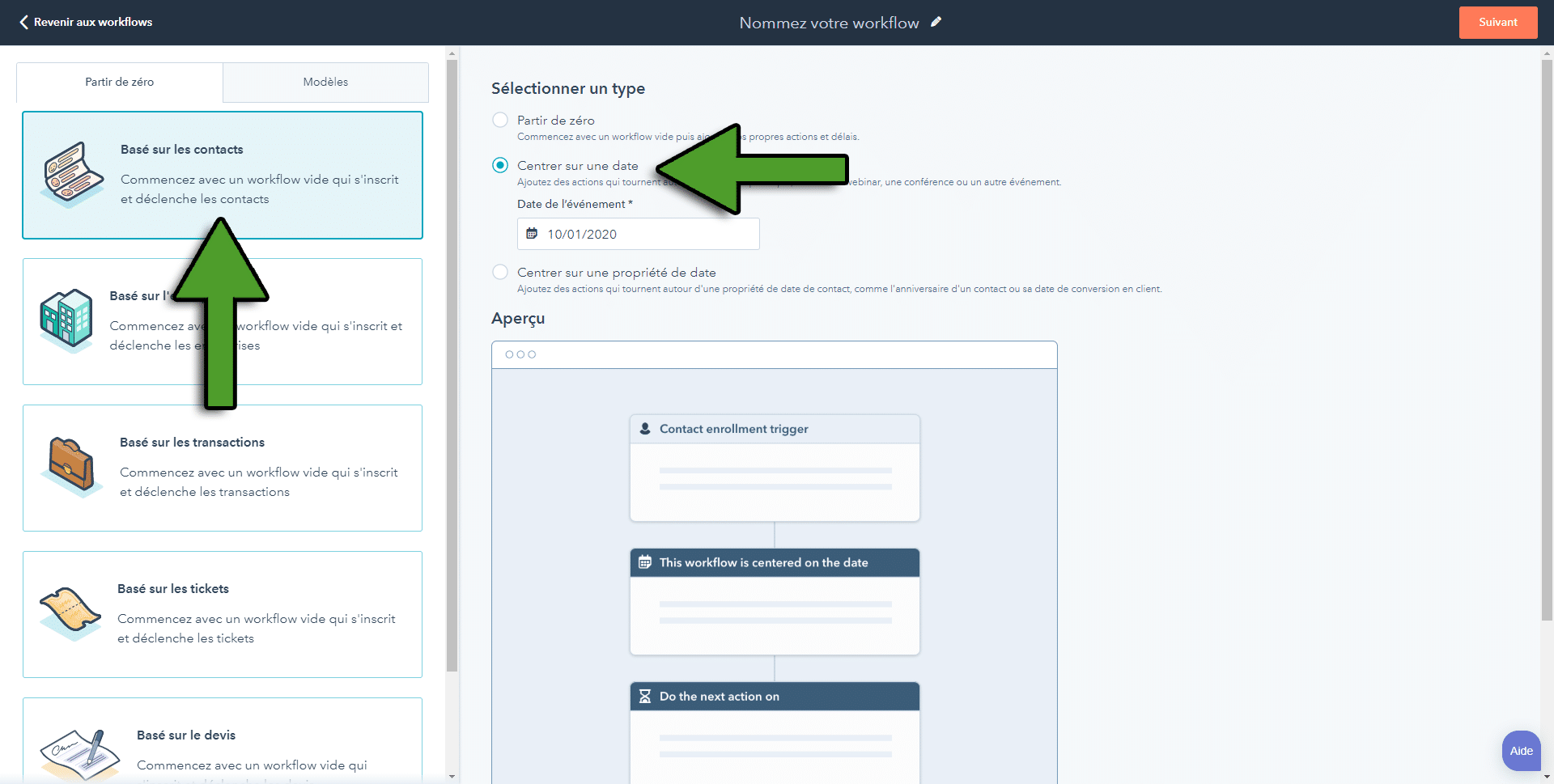
Choisissez la date de l’évènement qui sera la date d’envoi du message.
Comme pour tout workflow classique, définissez votre déclencheur d’inscription au workflow.
Pour envoyer sur une liste de contacts, choisissez «
Pour envoyer sur tous vos contacts possédant un numéro de mobile, choisissez « Propriétés du contact » et sélectionner « Numéro de téléphone mobile » puis l’option « est connu ».
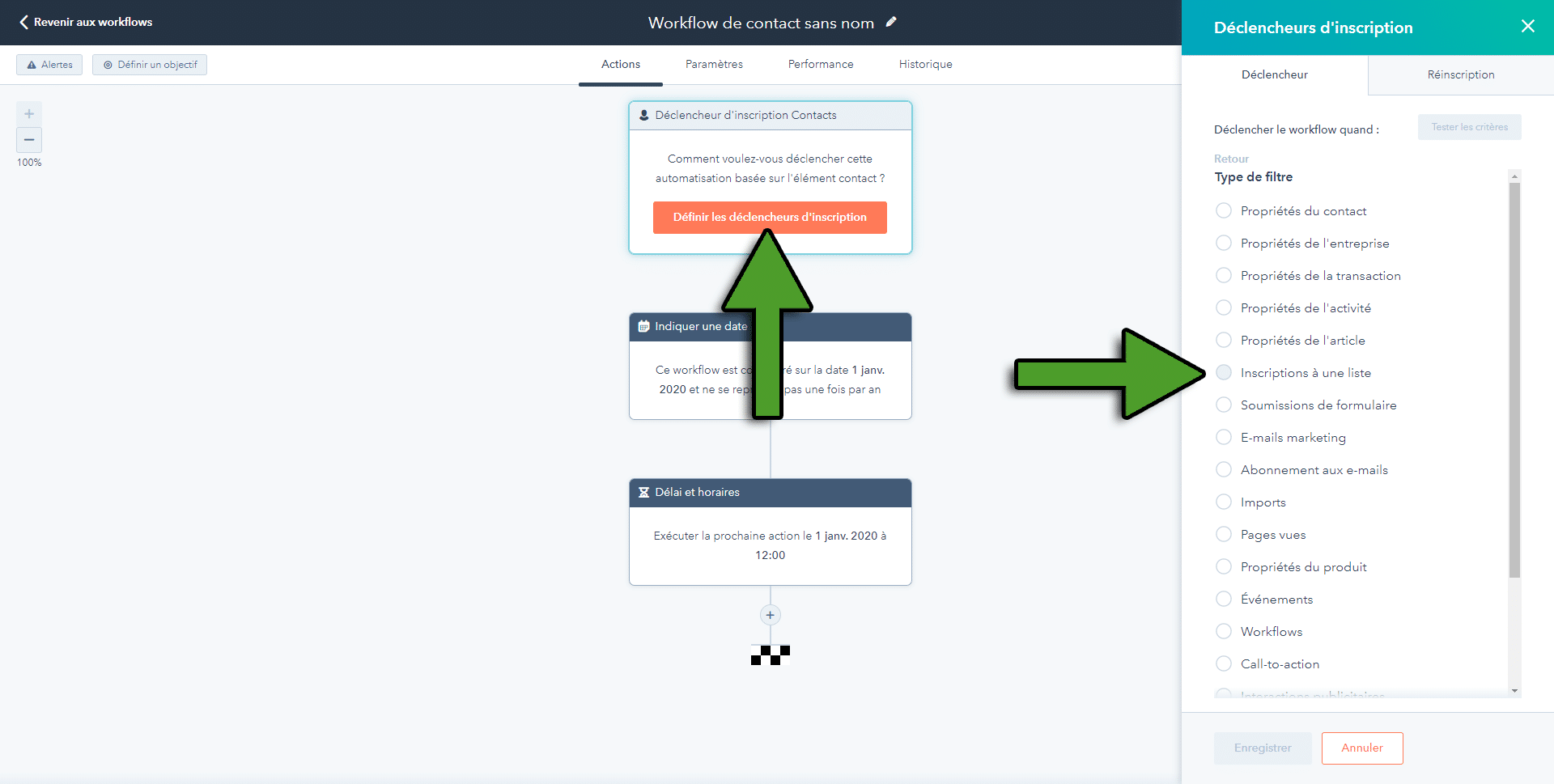
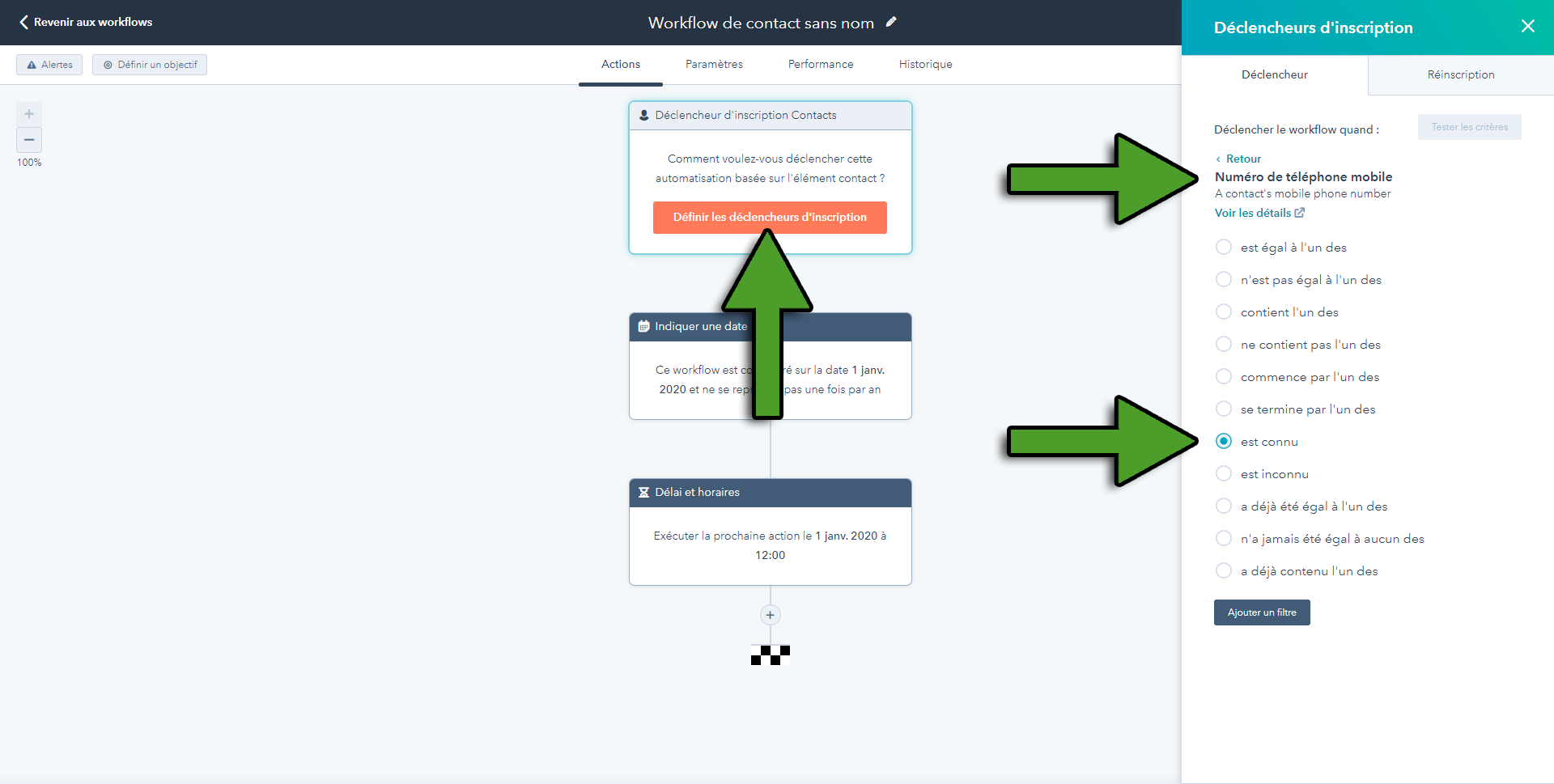
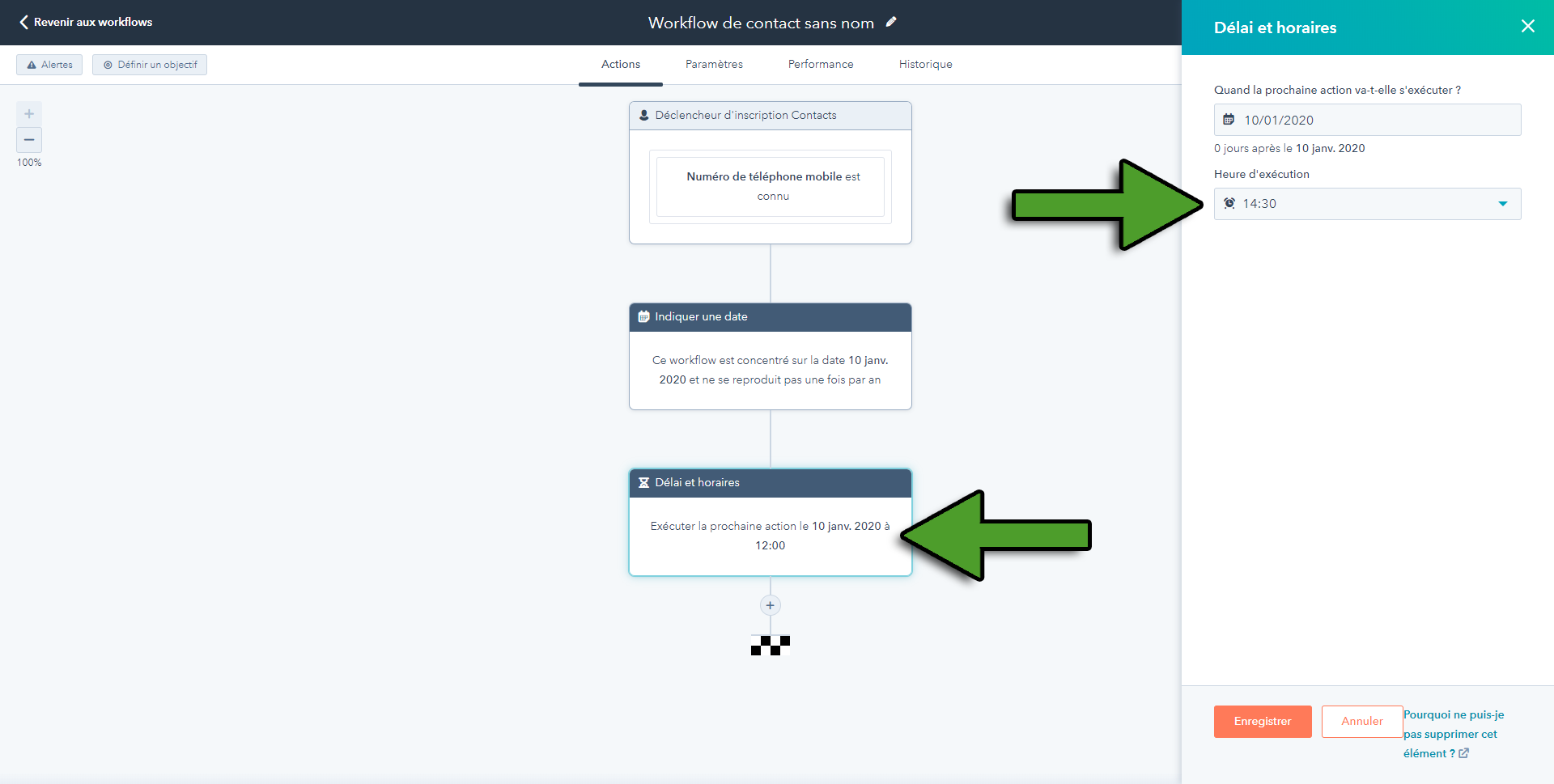
Sélectionner l’horaire d’exécution du Workflow qui sera l’horaire d’envoi du SMS (plus ou moins le délai de transmission des informations d’HubSpot).
Et enfin, ajouter l’action d’envoi de SMS.
Pour plus d’informations, se référer au paragraphe sur l’envoi de SMS via un workflow HubSpot.
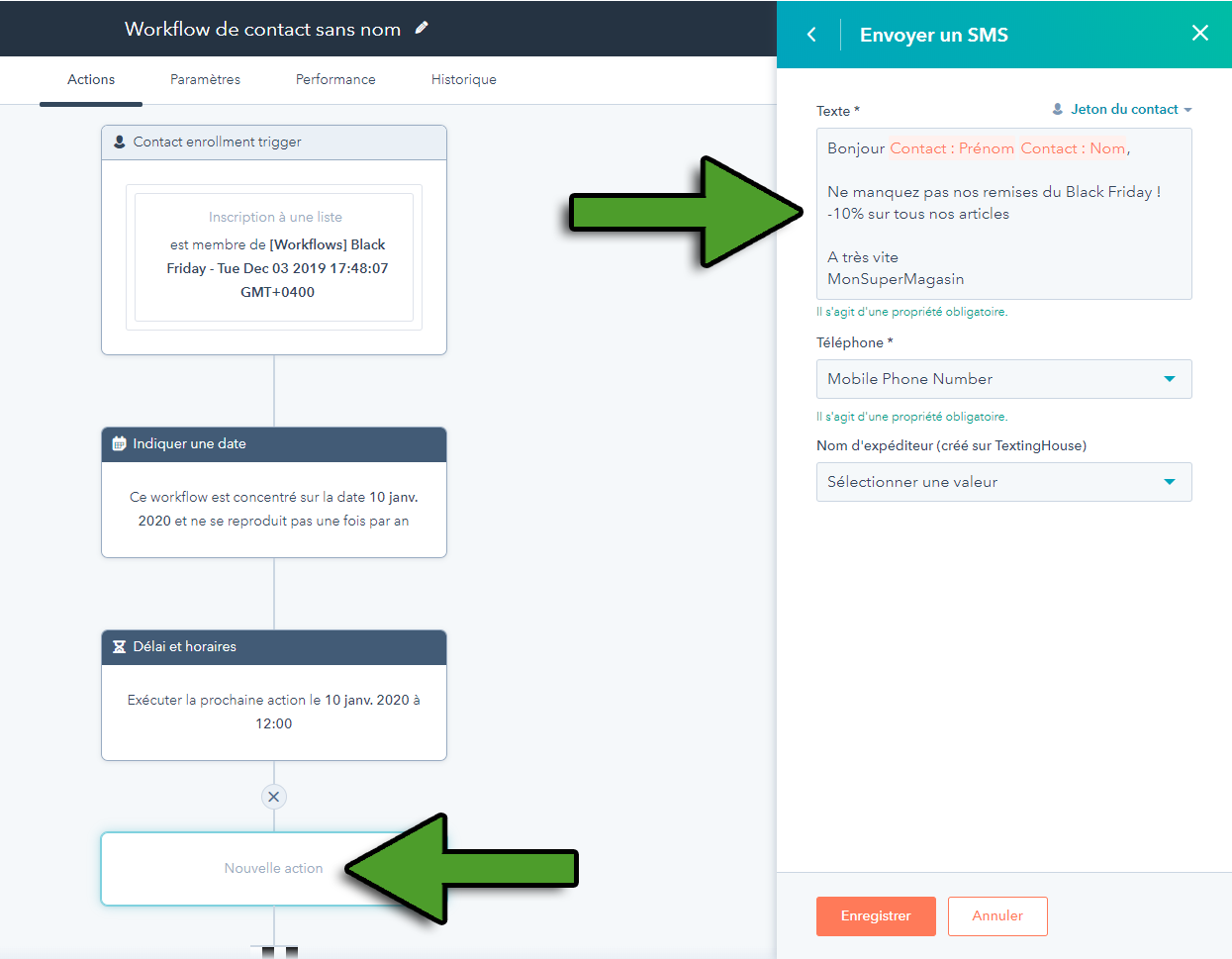
Suivi des SMS envoyés
Chaque SMS envoyé sera ajouté au fil d’activité du contact concerné.
Nouveau Les SMS envoyés sont consignés en tant que Communication de type SMS. Les réponses reçues à vos communications SMS et les problèmes d’envoi de SMS (crédit insuffisant, flood détecté, mauvais numéro de téléphone et mention stop manquante) seront ajoutés en tant qu’évènement sur le fil d’activité.
L’activité indique notamment l’état du SMS :
- SMS en cours d’envoi : en cours de transfert aux opérateurs
- SMS envoyé : transmis à l’opérateur, en attente de retour
- SMS reçu : accusé de réception reçu
- SMS non reçu : accusé de réception non reçu (numéro invalide, SMS expiré, destinataire hors d’atteinte, numéro bloqué par le destinataire…)
A noter : après l’installation, les activités TextingHouse et les SMS ne sont pas forcément affichées par défaut dans le fil d’activité des contacts. Pour les voir, cliquer sur « Filtrer l’activité » et sélectionner « Communication – SMS » et « TextingHouse – Envoi de SMS PRO » dans la liste.
Sur l’interface de votre compte TextingHouse, retrouver également l’historique de tous vos SMS envoyés.
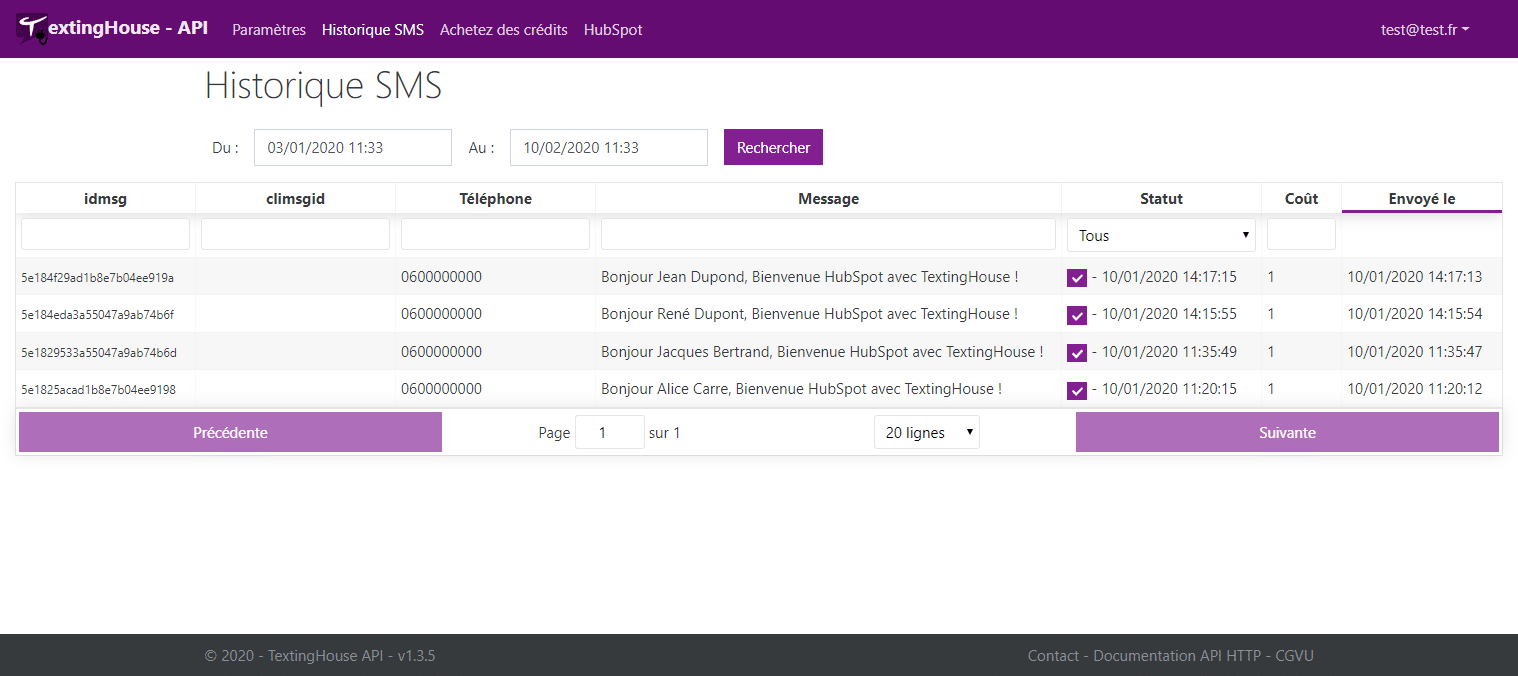
Trigger sur les SMS non reçus
SMS à l’état non reçu
Pour déclencher un workflow à chaque SMS transmis aux opérateurs téléphonique mais non reçu par le destinataire, vous pouvez définir le trigger suivant :
Filtrage sur Activité (objet associé)
> Communication – Type de canal est l’un des SMS
> et Communication – Corps de communication contient l’un des SMS non reçu
SMS en erreur d’envoi
Pour déclencher un workflow à chaque SMS qui a rencontré une erreur avant d’être envoyé, vous pouvez définir le trigger suivant :
Filtrage sur Contact (objet actuel)
> Filtres d’intégration – TextingHouse SMS
> et Propriétés : TextingHouse SMS: Erreur d’envoi A eu lieu est connu
Suivi des réponses reçues
Pour chaque réponse SMS reçue, un évènement est ajouté sur la timeline du contact.
L’évènement indique nottamement le message SMS d’origine et la réponse reçue.
A noter : après l’installation, les activités TextingHouse ne sont pas affichées par défaut dans la Timeline des contacts. Pour les voir, cliquez sur « Filtrer l’activité » et sélectionnez « TextingHouse – Envoi de SMS PRO » dans la liste.
Il est possible de créer des workflows ayant comme élément déclencheur la réception d’une réponse.
Pour cela sélectionner le filtre « TextingHouse – Envoi de SMS PRO: Réponse reçue » et par exemple la propriété « Réponse reçue » complétée avec ‘est connu’.
Configuration des noms d’expéditeur
Le nom d’expéditeur est le nom qui apparaît sur les téléphones portables de vos correspondants à la place du numéro de téléphone.
Nous vous encourageons cependant aussi à signer votre SMS car nous ne pouvons pas garantir l’affichage du nom d’expéditeur, selon les opérateurs et les pays d’envoi.
A noter : Certains pays dont les USA et le Canada n’autorisent pas la personnalisation du nom d’émetteur. Nous contacter pour plus de détails.
Rendez-vous sur la page « Paramètres » et sélectionner l’onglet « Noms d’expéditeur ».
A noter : Les autres onglets des paramètres ne concernent pas HubSpot.
Vous pourrez ensuite faire une demande d’ajout d’un nouveau nom, en cliquant sur le bouton.
Suite à votre demande, des justificatifs concernant l’appartenance de votre nom de commerce pourront vous être demandé (KBIS pour le nom commercial, ou un justificatif de dépôt de marque, ou autre document justificatif…).
Les mots génériques et noms/prénoms de personne ne peuvent pas être privatisés. Seuls les noms commerciaux ou marques que vous possédez sont autorisés.
A noter : lorsque vous envoyez un SMS avec un nom d’expéditeur, vos destinataires ne pourront pas vous répondre par SMS !
SMS à caractère commercial / marketing
L’interface d’envoi vous permet d’indiquer si votre SMS est à caractère commercial (ou marketing), ou bien s’il s’agit d’un message de service.
Rappel des règles de la CNIL concernant les SMS à caractères commerciaux :
La publicité par SMS est possible en France à condition que les personnes aient explicitement donné leur accord pour être démarchées, au moment de la collecte de leur numéro de téléphone portable.
Chaque message à caractère commercial doit obligatoirement :
- préciser clairement l’identité de l’annonceur,
- proposer un moyen simple de s’opposer à la réception de nouvelles sollicitations (une mention de STOP),
- n’être envoyé que sur les créneaux autorisés : 8h à 20h du lundi au vendredi et le samedi entre 10h et 15h (les dimanches et jours fériés sont exclus).
STOP SMS
Tous les SMS commerciaux (Message commercial = Oui) doivent comporter la mention ‘STOP sms-s.top’ à la fin du texte de votre message.
TextingHouse collectera alors automatiquement les STOP de vos destinataires pour leur permettre de se désabonner de vos communications.
Si un SMS commercial ne comporte pas la mention ‘STOP sms-s.top’, il ne sera pas envoyé.
Enregistrement des STOP SMS Nouveau
A la réception d’un STOP, TextingHouse renseigne la propriété ‘th_stopsms’ du contact.
Si vous souhaitez utiliser cette propriété (dans vos workflows par exemple), vous pouvez l’ajouter au propriété des contacts de votre compte.
Pour cela :
- Depuis votre compte HubSpot, rendez-vous sur la page ‘modifier les propriétés’ de vos contacts;
- Cliquez sur ‘Créer une propriété’;
- Complétez les champs et renseignez le ‘nom interne’ avec th_stopsms ;
- Renseignez le ‘Type de champ’ à ‘Une seule case à cocher’;
- Enregistrez votre nouvelle propriété. Celle-ci sera ainsi utilisable comme condition dans vos workflows.
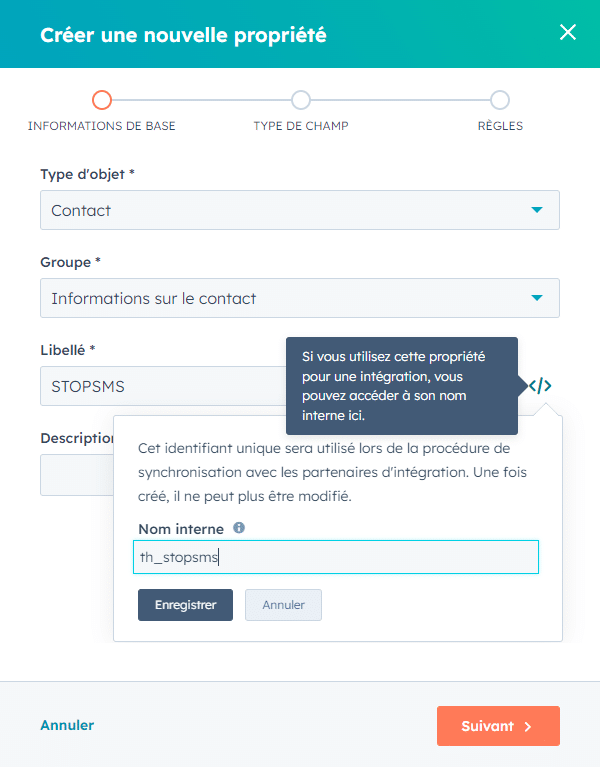
Restrictions horaires :
Les règles en matière de prospection par SMS définissent que les messages à caractère commerciaux doivent obligatoirement être envoyés les jours ouvrés et en journée. Les créneaux autorisés par TextingHouse sont par conséquent les suivants :
- du lundi au vendredi entre 8h et 20h
- le samedi entre 10h et 15h
Les envois commerciaux ne sont pas autorisés le dimanche ni les jours fériés.
Les SMS à caractère commerciaux émis en dehors des plages horaires autorisées seront retenus et envoyés à la prochaine heure ouvrée sans que le client ne puisse émettre de réclamation ou annulation d’envois.
SMS de test au 999
L’envoi d’un SMS sur le numéro 999 est un moyen simple de tester TextingHouse avec HubSpot que ce soit pour les développements comme pour le monitoring du service.
Les envois de tests sont utiles par exemple pour tester vos workflows HubSpot sans envoyer réellement de SMS. A noter que les SMS envoyés au 999 ne sont pas facturés.
TextingHouse prendra en charge ces tests de la même manière que les SMS standards, cela implique notamment l’ajout de Communication SMS sur le fil d’activités des contacts.
Pour envoyer un SMS de test, renseignez donc 999 comme numéro de téléphone sur vos contacts de tests. Le contenu des SMS de test est libre et non pris en compte.
Achat de crédits SMS
Pour acheter des crédits SMS, rendez-vous sur la page d’achat de crédits sur TextingHouse.
Alertes sur crédit bas :
Deux alertes automatiques seront envoyées par email sur l’identifiant du compte TextingHouse. Ces alertes sont envoyées lorsque votre crédit arrive à 30% puis 10% du nombre de crédits achetés lors de votre dernier achat.
Désinstaller TextingHouse de votre compte HubSpot
Si vous souhaitez supprimer TextingHouse de votre compte HubSpot, rendez-vous dans la partie « Profil et préférences » de votre compte.
Vous trouverez la liste des applications connectées dans le menu : Paramètres > Configuration de compte > Intégrations > Applications connectées.
Il vous suffira ensuite de cliquer sur le bouton « Plus », puis « Désinstaller ».
En désinstallant, plus aucun SMS ne sera envoyé ni aucune donnée ne seront transmis à TextingHouse. Toutes les données TextingHouse inscrites sur la timeline de vos contacts seront conservées par HubSpot.
Nous serions désolé de vous voir partir, n’hésitez pas à nous laisser vos commentaires éventuels sur notre page de contact.